Cum să trimiteți e-mail la adresele de e-mail specificate în celulele din Excel?
Presupunând că aveți o listă de adrese de e-mail și acum doriți să trimiteți un mesaj de e-mail către aceste adrese de e-mail în bloc direct în Excel. Cum se realizează? Acest articol vă va arăta metodele de trimitere a e-mailurilor la mai multe adrese de e-mail specificate în celulele din Excel.
Trimiteți e-mail la adresele de e-mail specificate în celulele din Excel cu VBA
Trimiteți cu ușurință e-mailuri la adresele de e-mail specificate în celule cu Kutools pentru Excel
Trimiteți e-mail la adresele de e-mail specificate în celulele din Excel cu VBA
Următorul cod VBA vă poate ajuta să trimiteți e-mailuri la adresele de e-mail specificate în Excel. Vă rugăm să faceți următoarele.
1. În foaia de lucru conține adresele de e-mail la care trebuie să trimiteți e-mailuri, apăsați pe Alt + F11 tastele simultan pentru a deschide Microsoft Visual Basic pentru aplicații fereastră.
2. În deschidere Microsoft Visual Basic pentru aplicații fereastra, faceți clic pe Instrumente > Referinte după cum se arată în imaginea de mai jos.

3. În Referințe - VBAProject caseta de dialog, vă rugăm să găsiți și să verificați Biblioteca de obiecte Microsoft Outlook , apoi faceți clic pe OK butonul.
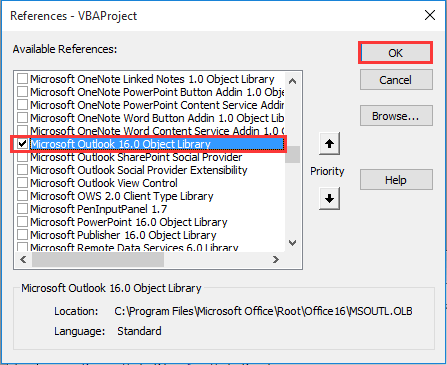
4. Apoi apasa Insera > Module. Apoi copiați și lipiți codul VBA de mai jos în fereastra Module.
Cod VBA: trimiteți e-mail la adresele de e-mail specificate în celulele din Excel
Sub SendEmailToAddressInCells()
Dim xRg As Range
Dim xRgEach As Range
Dim xRgVal As String
Dim xAddress As String
Dim xOutApp As Outlook.Application
Dim xMailOut As Outlook.MailItem
On Error Resume Next
xAddress = ActiveWindow.RangeSelection.Address
Set xRg = Application.InputBox("Please select email address range", "KuTools For Excel", xAddress, , , , , 8)
If xRg Is Nothing Then Exit Sub
Application.ScreenUpdating = False
Set xOutApp = CreateObject("Outlook.Application")
Set xRg = xRg.SpecialCells(xlCellTypeConstants, xlTextValues)
For Each xRgEach In xRg
xRgVal = xRgEach.Value
If xRgVal Like "?*@?*.?*" Then
Set xMailOut = xOutApp.CreateItem(olMailItem)
With xMailOut
.To = xRgVal
.Subject = "Test"
.Body = "Dear " _
& vbNewLine & vbNewLine & _
"This is a test email " & _
"sending in Excel"
.Display
'.Send
End With
End If
Next
Set xMailOut = Nothing
Set xOutApp = Nothing
Application.ScreenUpdating = True
End Subnotițe: Vă rugăm să specificați subiectul și corpul e-mailului în ambele .Subject = "test" și .Body = "Draga" _ & vbNewLine & vbNewLine & _ "Acesta este un e-mail de testare" & _ "trimiterea în Excel" linii din cod.
5. apasă pe F5 tasta pentru a rula codul. În deschidere Kutools pentru Excel caseta de dialog, selectați intervalul care conține adresele de e-mail către care veți trimite e-mailuri, apoi faceți clic pe OK buton. Vedeți captura de ecran:
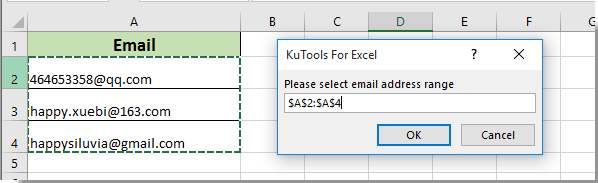
Apoi, e-mailurile bazate pe adresele de e-mail selectate sunt create așa cum este prezentat mai jos. Vă rugăm să faceți clic pe Trimiteți butoane pentru a trimite aceste e-mailuri.

notițe:
Trimiteți e-mail la adresele de e-mail specificate în celule cu Kutools pentru Excel
Această secțiune vă va recomanda Trimite emailuri utilitatea Kutools pentru Excel. Cu acest utilitar, puteți trimite cu ușurință e-mailuri la adresele de e-mail specificate în celulele din Excel. Vă rugăm să faceți următoarele.
Înainte de a aplica Kutools pentru Excel, Vă rugăm să descărcați-l și instalați-l mai întâi.
1. Selectați adresele de e-mail cu celula antet din foaia de lucru, apoi faceți clic pe Kutools Plus > Trimite emailuri.

2. În fereastra pop-up Trimite emailuri caseta de dialog, vă rugăm să efectuați următoarele configurații:
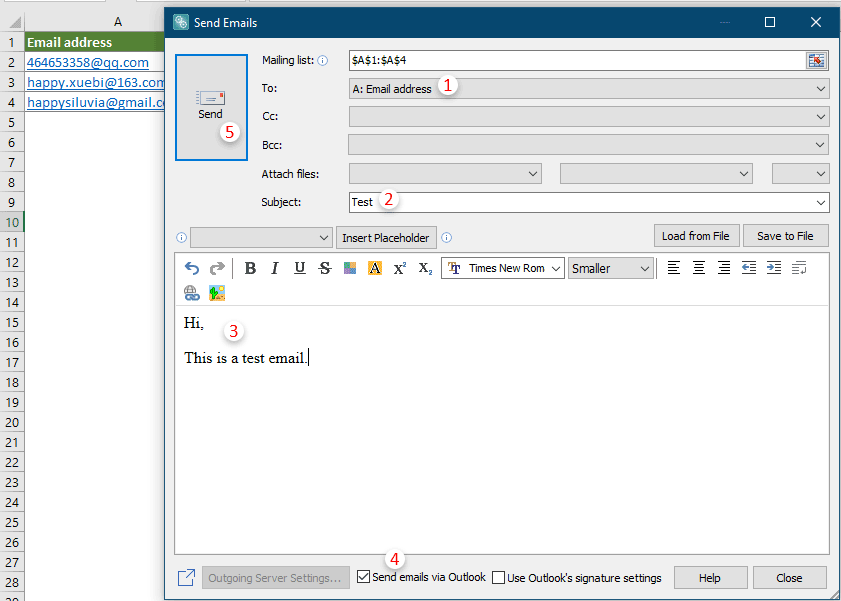
3. Apoi a Kutools pentru Excel se afișează caseta de dialog pentru a vă spune câte e-mailuri au fost trimise. Vă rugăm să faceți clic pe OK și închideți butonul Trimite emailuri căsuță de dialog. Vedeți captura de ecran:
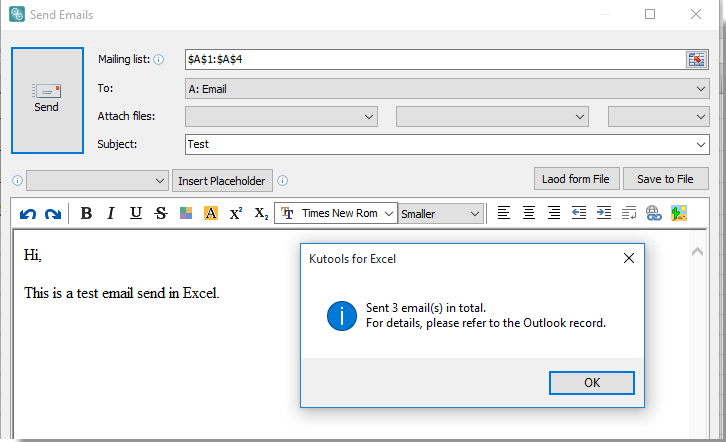
notițe:
Dacă doriți să aveți o perioadă de încercare gratuită (30 de zile) a acestui utilitar, vă rugăm să faceți clic pentru a-l descărca, și apoi mergeți pentru a aplica operația conform pașilor de mai sus.
Demo: trimiteți e-mail la adresele de e-mail specificate în celule cu Kutools pentru Excel
Legate de articole:
- Cum să trimiteți e-mail cu copierea și lipirea unui interval specificat în corpul e-mailului în Excel?
- Cum să trimiteți e-mailuri cu mai multe atașamente atașate în Excel?
- Cum se introduce semnătura în e-mailul Outlook când se trimite prin vba în Excel?
- Cum să trimiteți e-mail dacă data limită a fost respectată în Excel?
- Cum să trimiteți automat e-mailuri pe baza valorii celulei din Excel?
Cele mai bune instrumente de productivitate de birou
Îmbunătățiți-vă abilitățile Excel cu Kutools pentru Excel și experimentați eficiența ca niciodată. Kutools pentru Excel oferă peste 300 de funcții avansate pentru a crește productivitatea și a economisi timp. Faceți clic aici pentru a obține funcția de care aveți cea mai mare nevoie...

Fila Office aduce interfața cu file în Office și vă face munca mult mai ușoară
- Activați editarea și citirea cu file în Word, Excel, PowerPoint, Publisher, Access, Visio și Project.
- Deschideți și creați mai multe documente în filele noi ale aceleiași ferestre, mai degrabă decât în ferestrele noi.
- Vă crește productivitatea cu 50% și reduce sute de clicuri de mouse pentru dvs. în fiecare zi!
